ممکن است مواقعی پیش بیاید که به دلایل مختلف بخواهید iCloud Photos را در آیفون خود خاموش کنید. شاید ترجیح می دهید عکس های خود را به صورت محلی در آیفون خود ذخیره کنید، یا شاید بخواهید فضای ذخیره سازی را آزاد کنید. هر چه که باشد، این مقاله راهنمای جامعی در مورد نحوه خاموش کردن iCloud Photos در آیفون به شما ارائه می دهد.
iCloud Photos یک ویژگی راحت است که به طور خودکار از عکسهای شما در دستگاههای Apple شما نسخه پشتیبان تهیه و همگامسازی میکند. با این حال، ممکن است مواردی وجود داشته باشد که ترجیح می دهید از iCloud برای ذخیره عکس خود استفاده نکنید یا بخواهید مقداری فضا را در دستگاه خود آزاد کنید. اینجاست که آموزش ما وارد می شود.
در این راهنمای ساده، مراحل دقیق غیرفعال کردن iCloud Photos در آیفون را به خوبی به شما نشان می دهیم. شما یاد خواهید گرفت که چگونه کنترل کتابخانه عکس خود را به دست بگیرید و تصاویر خود را به صورت محلی در دستگاه خود بدون تکیه بر ابر ذخیره کنید.
غیرفعال کردن iCloud Photos در آیفون
اگر میخواهید عکسهای iCloud را در آیفون خود خاموش کنید، مراحل زیر را باید دنبال کنید.
قفل آیفون خود را باز کنید و برنامه تنظیمات را پیدا کنید. آن را با یک نماد چرخ دنده نشان می دهد و معمولاً می تواند در صفحه اصلی یا در کتابخانه برنامه پیدا شود.
در منوی تنظیمات، به پایین بروید تا زمانی که آن را پیدا کنید
Photos
گزینه. برای دسترسی به تنظیمات iCloud Photos روی آن ضربه بزنید. در اینجا، یک سوئیچ سوئیچ با برچسب پیدا می کنید
iCloud Photos
. به طور پیش فرض، باید فعال یا روشن باشد.
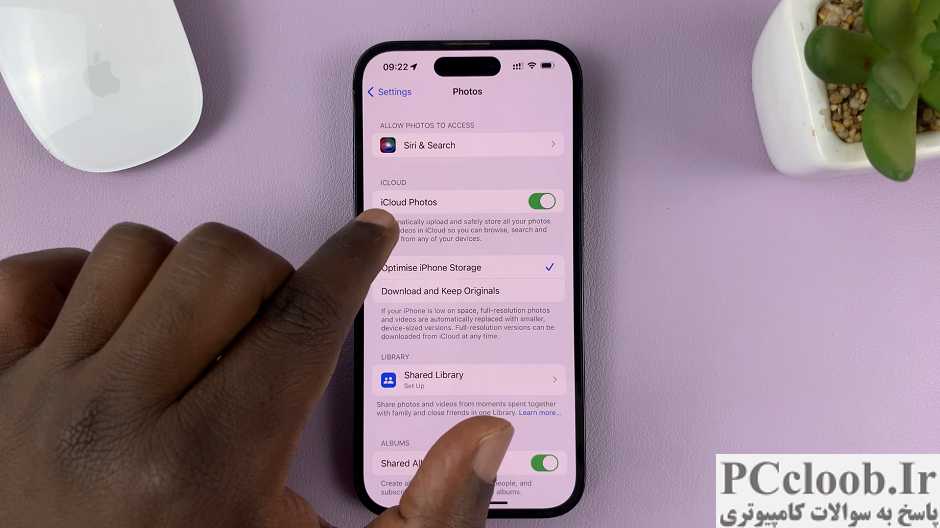
برای غیرفعال کردن iCloud Photos، کافی است روی کلید ضامن ضربه بزنید تا آن را خاموش کنید. ممکن است یک پیام تأیید دریافت کنید که از شما می پرسد آیا می خواهید عکس ها و ویدیوهای خود را از دستگاه خود حذف کنید. به مفاهیمی که قبلا ذکر شد توجه داشته باشید و بر اساس آن ادامه دهید.
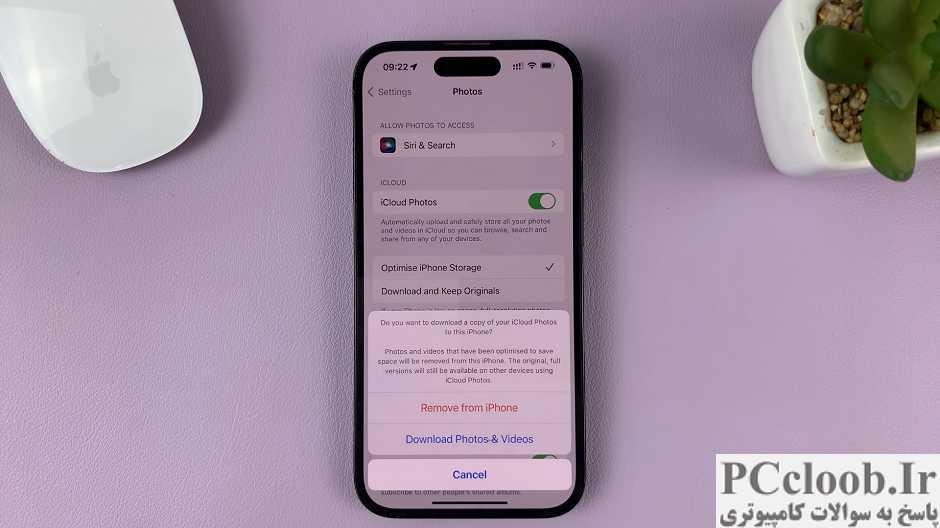
هنگامی که iCloud Photos را خاموش کردید، آیفون شما همگام سازی رسانه های جدید با iCloud را متوقف می کند. اعلانی را مشاهده خواهید کرد که غیرفعال بودن را تأیید می کند. روی ضربه بزنید
Remove from iPhone
اگر در مورد تصمیم خود مطمئن هستید و می خواهید عکس ها و ویدیوهای همگام سازی شده را از دستگاه خود حذف کنید.
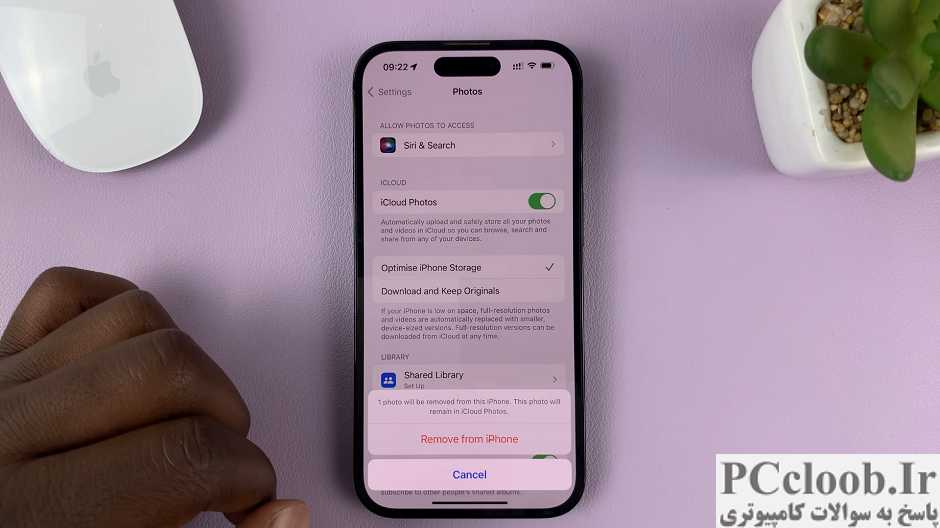
شما با موفقیت iCloud Photos را در آیفون خود غیرفعال خواهید کرد. دستگاه شما دیگر رسانههای جدید را با حساب iCloud شما همگامسازی نمیکند و عکسها و ویدیوهای موجود از دستگاه شما حذف میشوند و در عین حال از طریق سایر دستگاههای دارای iCloud قابل دسترسی باقی میمانند.
شایان ذکر است که همیشه میتوانید iCloud Photos را با دنبال کردن همان مراحل و جابجایی دوباره فعال کنید.
iCloud Photos
دوباره روشن کن
با خاموش کردن iCloud Photos، کنترل بیشتری بر ذخیرهسازی دستگاههای خود و مدیریت عکس به دست میآورید. اگر راهحلهای جایگزین ذخیرهسازی عکس را ترجیح میدهید یا اگر میخواهید در فضای آیفون خود صرفهجویی کنید، این میتواند مفید باشد.
به خاطر داشته باشید که به طور مرتب از عکسها و ویدیوهای خود با استفاده از روشهای جایگزین، مانند پشتیبانگیری محلی یا سرویسهای ذخیرهسازی ابری شخص ثالث، پشتیبانگیری کنید تا از ایمنی و دسترسی آنها اطمینان حاصل کنید.